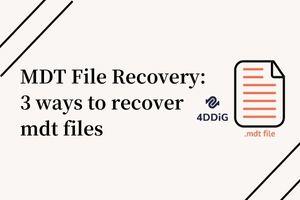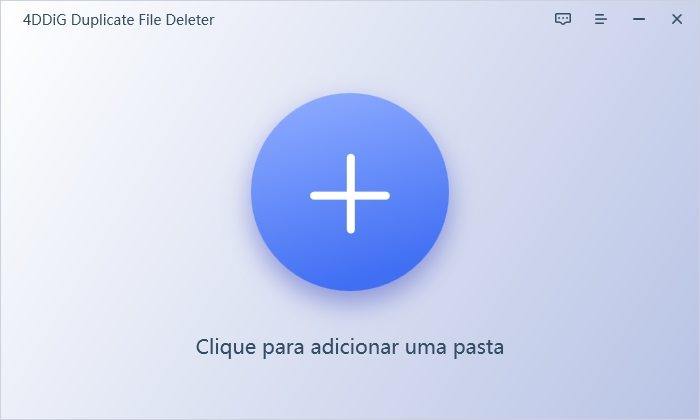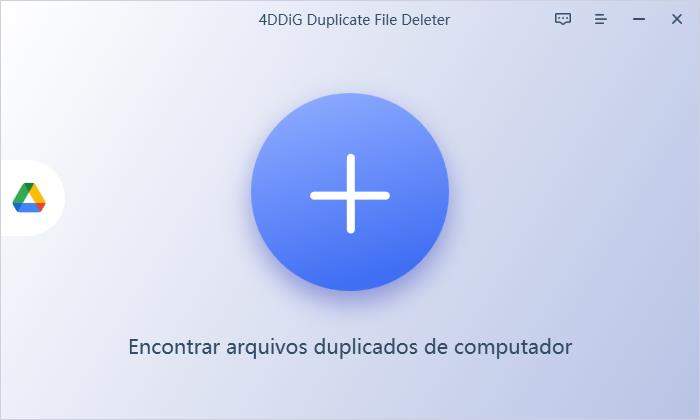O suporte ao Windows 8.1 está chegando ao fim. O mais recente sistema operacional Windows é atualmente o Windows 11, mas como ainda não foi lançado, muitas pessoas querem atualizar para o Windows 10 para uma abordagem de espera e visualização.
Neste artigo, portanto, explicaremos em detalhes o procedimento de atualização do Windows 8.1 para o Windows 10. Também introduziremos contramedidas em caso de perda de dados ao atualizar do Windows 8.1 para o Windows 10, portanto, por favor, consulte-as.
- Parte 1: Quando o Suporte Para Windows 8.1 Expira?
- Parte 2: Passos Para a Atualização do Windows 8.1 Para o Windows 10
- Parte 3: Restaurar Dados Perdidos Pela Atualização Para o Windows 10
- Parte 4: Resumo
Parte 1: Quando o Suporte Para Windows 8.1 Expira?
O suporte para Windows 8.1 expira em 10 de janeiro de 2023. Quando o suporte terminar, as atualizações de segurança também não estarão mais disponíveis, portanto é recomendável atualizar antes da data de expiração do suporte.
Você pode atualizar do Windows 8.1 para o Windows 10 dentro da data de expiração do suporte, portanto, certifique-se de atualizar o mais rápido possível, consultando as instruções de atualização que forneceremos.
Parte 2: Passos Para a Atualização do Windows 8.1 Para o Windows 10
Antes de atualizar do Windows 8.1 para o Windows 10, faça um backup de seus dados, pois a atualização pode causar perda de dados. Vamos agora explicar o procedimento de atualização do Windows 8.1 para o Windows 10.
Ao acessar o site oficial da Microsoft, você verá a tela "Baixar o Windows 10". Clique em "Baixar a ferramenta agora".

Clique duas vezes no download para executá-lo, e você verá a tela "Aviso e termos de licença aplicáveis", clique em "Aceitar".

-
Marque "Atualizar este PC agora" e clique em "Próximo". A seguinte operação pode levar de vários minutos a várias dezenas de minutos.
-
Quando a tela "Pronto para Instalar" aparecer, clique em "Instalar". Mais uma vez, aguarde alguns momentos para a próxima operação.
-
Quando a tela "Selecionar configurações de privacidade" aparecer, verifique o conteúdo e clique em "Concordo"; quando a tela da área de trabalho do Windows 10 aparecer, a atualização estará completa.

Parte 3: Restaurar Dados Perdidos Pela Atualização Para o Windows 10
No caso improvável de você perder dados como resultado da atualização para o Windows 10, ou se você tiver configurado um backup mas perdeu os dados desejados, você pode recuperar os dados perdidos instalando o software 4DDiG Data Recovery.
Com o 4DDiG Data Recovery, o software pode até mesmo recuperar dados perdidos por vários motivos, tais como manipulação indevida, corrupção de arquivos ou vírus maliciosos. A recuperação de arquivos pode ser feita perguntando ao usuário: "O dispositivo, caminho ou arquivo especificado é inacessível". Você pode não ter as permissões apropriadas para acessar esses itens". Esta seção descreve exatamente como restaurar dados usando o 4DDiG Data Recovery.
-
Primeiro, instalar e lançar o 4DDiG.
Teste GrátisPara PCDownload Seguro
Teste GrátisPara MacSecure Download
-
Selecione o local que você deseja escanear e clique em "Digitalizar".
![página inicial do 4ddig]()
Todos os dados em um local serão exibidos, a partir dos quais você pode selecionar os dados que deseja restaurar. Quando terminar de selecionar os dados a serem restaurados, clique em "Recuperar" no canto inferior direito da tela. Selecione o local onde você deseja salvar os dados a serem restaurados e clique em "OK" para executar.
![escanear]()
![escanear]()
Parte 4: Resumo
Recomendamos que você atualize para o Windows 10 o mais rápido possível, usando as etapas deste artigo, antes da data de expiração do suporte para o Windows 8.1, 10 de janeiro de 2023.
Algumas pessoas podem estar preocupadas com a possibilidade de perder seus dados se a atualização do Windows 8.1 para o Windows 10 for bem ou mal sucedida. Entretanto, mesmo que a atualização do Windows 8.1 para Windows 10 resulte na perda de dados sem backup, você pode usar o Software de Recuperação de Dados 4DDiG para recuperar os dados.